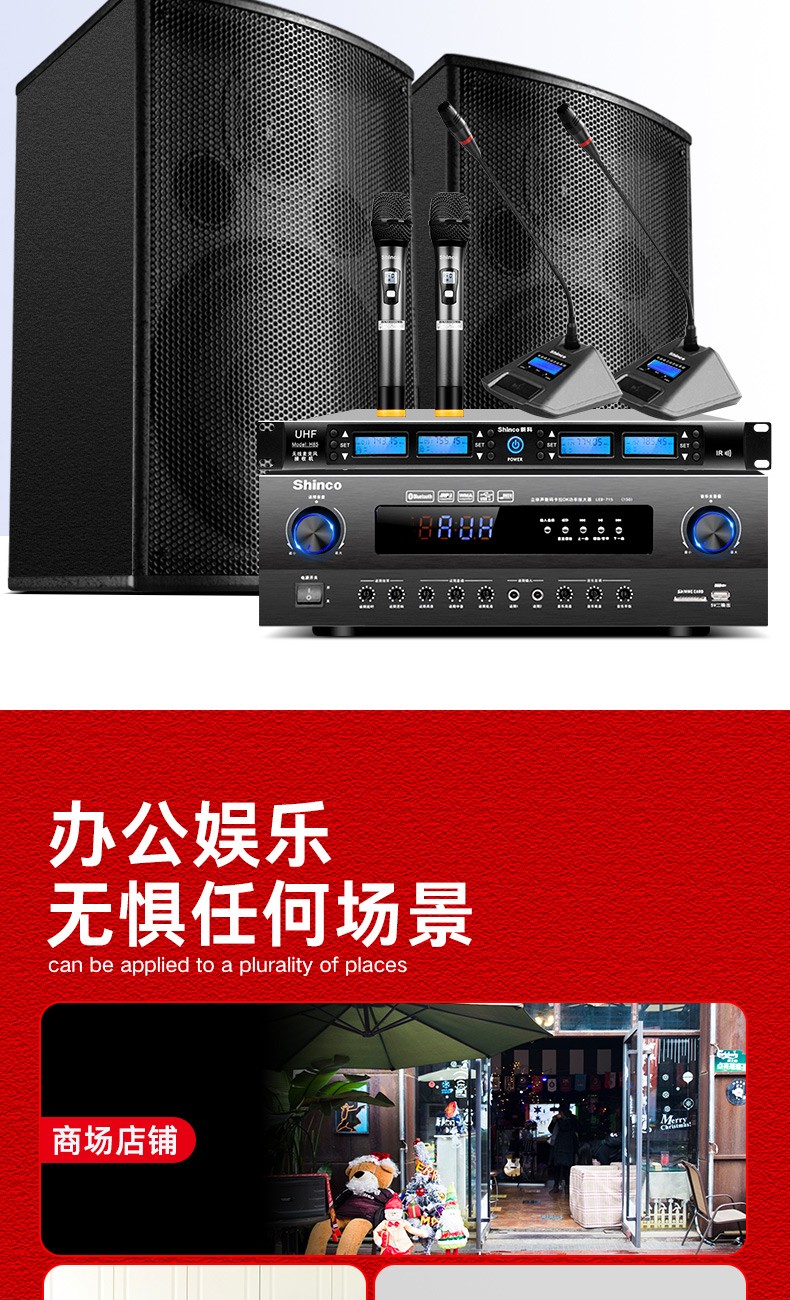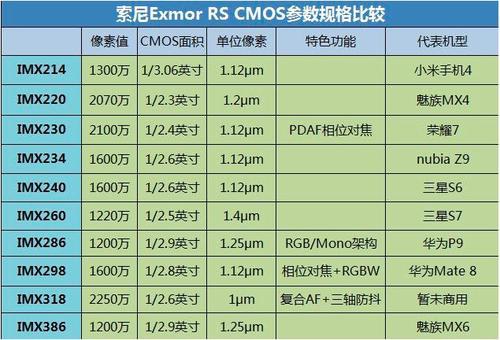1.为什么需要设置路由器?
当下时代,网络已然成为人类生活密不可分的要素。为确保台式机网络接续稳定与速率匹配其重要性,配置一款符合需求的路由器极其关键。
2.如何选择合适的路由器?
在选定路由器前,需明确自身需求。若仅在家中台式电脑上网,一般家用型便可满足需求;若需连接多部设备如手机、平板及智能电视等,应优先考虑具备更大连接数与高速传输能力之路由器。
3.如何正确连接路由器?
首先,先开启您所购买的路由设备以及您的台式电脑。随后,通过网线把路由器与电脑设备进行连接,并给其接通电源。稍等片刻之后,您会发现指示灯开始闪亮,这便意味着,路由器已进入正常运行状态。

4.如何登录路由器设置页面?
请在浏览器地址栏敲入预设的网页URL(常为192.168.1.1或192.168.0.1)并按Enter键。随后,输入您作为默认用户的名称及密码登陆账户。若遗忘用户名与密码,可查阅路由器手册,或是在背部寻找出厂设定的登陆信息以获取帮助。
5.如何设置无线网络?
成功登入系统后,请进入无线配置界面。在此页面中,您可更改无线路由器的设定方式,如命名广播式服务识别码(SSID)及密码。为维护网络安全,强烈鼓励您采用高强度的密码设置,同时启用数据加密功能。
6.如何限制特定设备的访问?
为了防止未经授权设备接入,如邻居或陌生人等,需调整路由器配置。通常情况下,这些设置可以在" MAC地址过滤"或"设备管理"菜单项中找到。在相应栏目里添加被隔离设备的MAC地址后,即可生效。
7.如何提升路由器信号覆盖范围?
若察觉路由器信号强度不足时,建议您参考以下措施以扩展其覆盖区域。
-将路由器放置在离台式机最近的位置;

-调整路由器天线的方向;
-使用信号增强器或WiFi扩展器。
8.如何优化路由器性能?
为了获得更好的网络性能,你可以尝试以下方法:
-定期更新路由器固件;
-选择较少被干扰的WiFi信道;

-关闭不必要的网络服务或功能。
9.如何解决常见的路由器问题?
在运用路由器的过程中,网络故障以及信号不稳定的现象也时有发生。此时,建议您按照以下措施进行排解:

-重新启动路由器和台式机;
-检查网线是否连接正常;
-检查是否有其他设备占用了大量带宽。
10.总结
通过适当配置路由器,我们得以提升台式机网络体验。挑选满足自身需求,并正确完成连接,设定无线网络及限制特定设备访问,优化路由器性能以及处理各类常见问题,这都是让我们获得优质网络体验的重要环节。期待上述内容能为你提供有价值的参考!